Ako obnoviť továrenské nastavenie iPadu
Už vás nebaví správať sa nesprávne? Alebo hľadáte na predaj svojho iPadu a pred predajom vytrite obsah? Zabudli ste heslo pre iPad? S ťažkým srdcom ste sa pokúsili obnoviť továrenské nastavenie iPadu - pretože je to najužitočnejšia metóda na boj v takýchto situáciách. Obnovením bude váš iPad presmerovaný na novú verziu, v ktorej by ste sa nestretli s problémom uviaznutia. alebo prerušenie bugov. V prípade, že plánujete svoj telefón predať, musíte pred jeho odovzdaním údaje odstrániť. Musíte však vedieť, ako správne iPad resetovať. V tejto časti sa chystáme Naučte sa, ako obnoviť továrenské nastavenie iPadu pomocou týchto jednoduchých krokov.
- Spôsob 1: Obnovte iPad z nastavení
- Spôsob 2: Obnovenie pôvodného nastavenia iPadu z iTunes
- Spôsob 3: Obnovenie továrenských nastavení iPadu bez hesla alebo iTunes
- Spôsob 4: Ako obnoviť továrenské nastavenie iPadu v režime obnovenia / Apple Logo / čierna obrazovka
Spôsob 1: Obnovte iPad z nastavení
Toto je najbežnejší spôsob, ako nastaviť iPad na výrobné nastavenia. Na domovskej obrazovke iPadu vyhľadajte ikonu troch koliesok pre položku „Nastavenia“ a klepnite na ňu.
Keď sa nachádzate v časti Nastavenia, prejdite na možnosť Obnoviť. Na stránke Obnoviť kliknite na odkaz Vymazať všetok obsah a nastavenia. Všetky mediálne súbory a nastavenia sa prepnú do režimu resetovania.

Pred vykonaním tejto akcie Apple IDobjaví sa heslo, v ktorom budete musieť zadať prístupový kód, aby ste odstránili účty Apple prepojené v iPade, aby ste úplne dokončili resetovanie iPadu na výrobné nastavenia.
Klepnite na „Vymazať“ v pravom dolnom rohu vyskakovacieho okna Apple ID Password a za minútu alebo dve budete presmerovaní na uvítaciu obrazovku.
Spôsob 2: Obnovenie pôvodného nastavenia iPadu z iTunes
Existuje ešte jeden spôsob, ako vypláchnuťobnovením iPadu na výrobné nastavenia z iTunes celé dáta, nastavenia a účty. Všetko, čo by ste potrebovali, je najnovšia verzia iTunes vo vašom Mac / PC a obnovenie bude vykonané bez námahy. Nižšie sú uvedené kroky, ktoré musíte vykonať, aby ste obnovili továrenské nastavenie iPadu.
Najskôr pripojte iPad k PC / Mac pomocou USB kábla a potom otvorte iTunes z vášho PC / Mac.
V iTunes musíte stlačiť ikonu zariadenia, ktorá sa objaví v ľavom hornom rohu obrazovky a potom zamierte na možnosť „Zhrnutie“.
Na ľavej strane obrazovky sa zobrazí panel Súhrn a na pravej strane vyberte možnosť „Obnoviť iPad“, čím sa iPad obnoví na výrobné nastavenie.
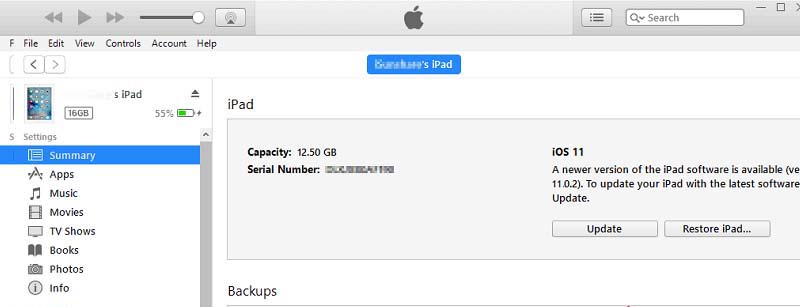
Opätovným kliknutím na „Obnoviť“ sa zabezpečí vykonanie akcie. Po dokončení úlohy kliknite na „Hotovo“.
Spôsob 3: Obnovenie továrenských nastavení iPadu bez hesla alebo iTunes
Ak zadáte prístupový kód iPadu a váš iPad jezakázané, alebo sa váš iPad z akéhokoľvek dôvodu zasekne, dve bežné metódy, ktoré sme spomenuli vyššie, nebudú fungovať. Budete musieť použiť inú metódu na obnovenie továrenských nastavení iPadu bez prístupového kódu alebo iTunes. Odporúča sa Tenorshare 4uKey. Je to profesionálny softvér na odstraňovanie hesiel pre zariadenia iPhone / iPad, ktorý môžete použiť na odstránenie hesla a ľahké vymazanie iPadu.
Stiahnite si a nainštalujte 4uKey do vášho PC alebo Mac a postupujte podľa krokov na obnovenie pôvodného stavu iPadu bez iTunes alebo prístupového kódu.
Krok 1 - Pripojte svoj uzamknutý alebo deaktivovaný iPad k počítaču cez USB a začnite kliknutím na tlačidlo Štart.

Krok 2 - Pred resetovaním iPadu budete musieť stiahnuť aktualizovaný balík firmvéru. Váš iPad bude preto obnovený s najnovšou verziou iOS.

Krok 3 - Po úspešnom stiahnutí súboru firmvéru môžete kliknutím na tlačidlo Odomknúť teraz začať vymazávať iPad bez prístupového kódu.

Krok 4 - Počkajte niekoľko minút, váš iPad sa obnoví a úspešne sa nastaví na výrobné nastavenia. Z vášho zariadenia bol vymazaný všetok obsah a nastavenia vrátane hesla.
Spôsob 4: Ako obnoviť továrenské nastavenie iPadu v režime obnovenia / Apple Logo / čierna obrazovka
Chcete obnoviť továrenské nastavenia iPadupredaj? Alebo má váš iPad problém a vy by ste ho chceli obnoviť z výroby, aby ste ho opravili? Tenorshare ReiBoot je najlepší softvér na obnovenie systému iOS, ktorý vám umožňuje obnoviť továrenské nastavenie iPadu.
Spustite ReiBoot a uvidíte rozhranie ako je uvedené nižšie.

Môžete vstúpiť do režimu obnovenia iPadu a ukončiť iPadrežim obnovenia jedným kliknutím. Ak je váš iPad prilepený na logu Apple, čiernej obrazovke iPadu atď., Môžete kliknúť na „Opraviť operačný systém“ a potom na „Spustiť opravu“, aby ste tieto problémy vyriešili bez straty dát.

Predpokladajme, že štandardná oprava neprispôsobí iPad normálne, alebo ak je váš iPad uzamknutý a nedá sa obnoviť v iTunes, môžete resetovať iPad na výrobné nastavenia vymazaním všetkých údajov.
Pre spustenie procesu vyberte Factory Reset iPhone (tiež iPad) z horného menu.


Spodná čiara
Tu uvádzame rôzne spôsoby resetovania iPaduAk zabudnete heslo pomocou softvéru na odblokovanie prístupového kódu iPad, utrite iPad, aby ste odstránili všetok obsah a nastavenia, obnovte továrenské nastavenie iPadu a opravte iOS na normálne s Tenorshare ReiBoot alebo v akejkoľvek inej situácii, ktorú chcete resetovať.









